电脑重启后卡在开机界面怎么办
发布时间:2017-01-03 14:01
相关话题
Windows系统通常会由于部分程序性错误或其它系统错误导致开机卡在欢迎界面,那么下面就由小编来给你们说说电脑重启后卡在开机界面的解决方法吧,希望可以帮到你们哦!
电脑重启后卡在开机界面的解决方法:
采用“最近一次正常的配置”方法来尝试修复系统。
具体方法:在电脑启动时,不停地按“F8”直到进行系统启用菜单,然后从中选择”最近一次正确的配置”项进入。借此可修复大部分程序错误所导致的系统无法启用故障。

通过禁用系统启动项来修复。
同时,开机时按“F8”键进入“安全模式”。并在安全模式下,打开“运行”对话框,输入命令“msconfig”进入“系统配置实用程序”管理界面。


在打开的“系统配置实用程序”窗口中,切换至“启动”选项卡,点击“全部禁用”按钮。

接着切换至“服务”选项卡,勾选“隐藏所有Windows服务”,并点击“全部禁用”按钮。最后点击“确定”按钮重新电脑。
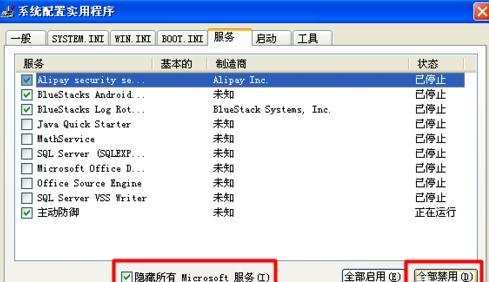

电脑重启后卡在开机界面怎么办的评论条评论